當前位置:首頁 > 幫助中心 > dell怎么重裝系統教程,dell怎么用大白菜重裝系統
dell怎么重裝系統教程,dell怎么用大白菜重裝系統
電腦系統崩了,怎么修復都解決不了應該怎么辦?那只能看今天這篇文章了,沒錯,那就是最簡單直接的方法,重裝電腦系統。面對電腦問題的時候,只要不是硬盤壞了,那么u盤啟動盤重裝系統基本都可以解決。今天的話,小編會用手上的dell電腦作為示范例子,大白菜u盤裝機軟件為工具講解。下面就和小編一起來看看大白菜dell怎么重裝系統吧!
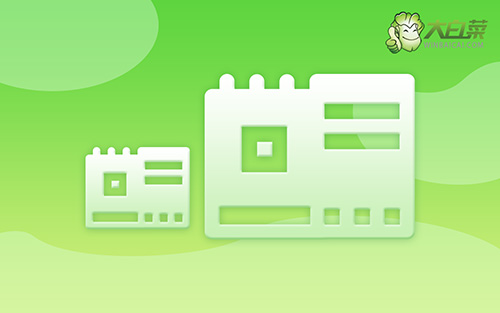
dell怎么重裝系統教程
第一步:制作u盤啟動盤
1、下載大白菜U盤啟動盤制作工具,準備一個容量8G或以上的空白u盤。
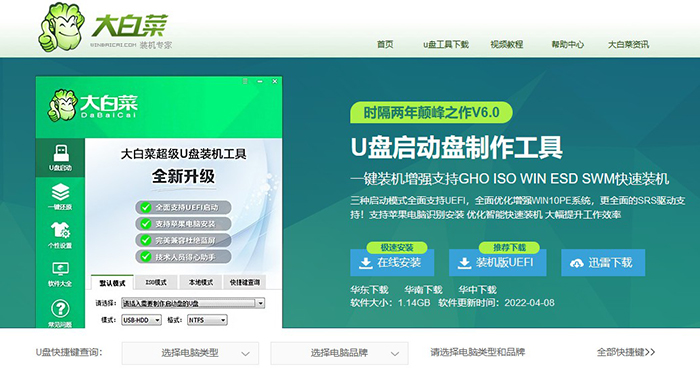
2、將U盤接入電腦,解壓并打開大白菜U盤啟動盤制作工具,它會自動識別U盤,默認設置,點擊一鍵制作成U盤啟動盤即可。
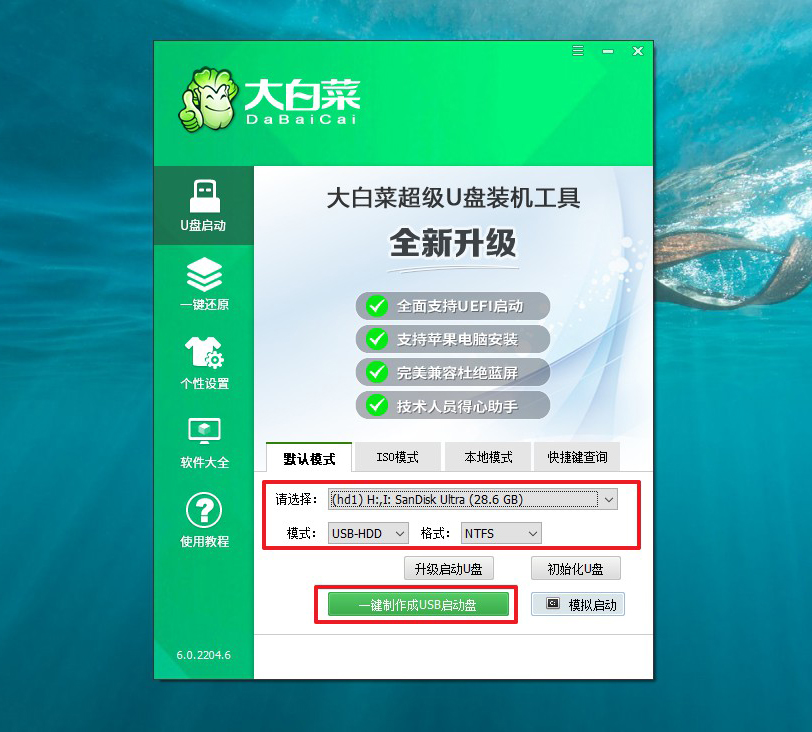
第二步:設置dell電腦從U盤啟動
1、插入U盤啟動盤,重啟電腦,出現開機畫面時按下U盤啟動快捷鍵,進入開機首選項界面,選中U盤并回車進入大白菜界面。
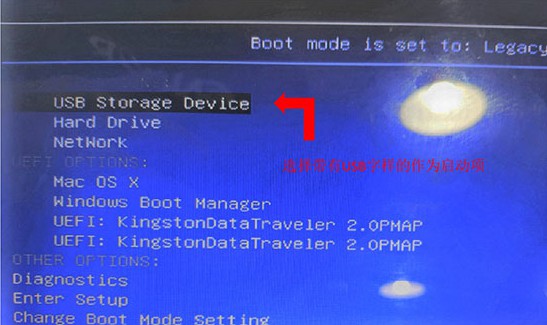
2、如圖所示,選擇【1】Win10X64PE(2G以上內存),回車進入大白菜PE桌面。
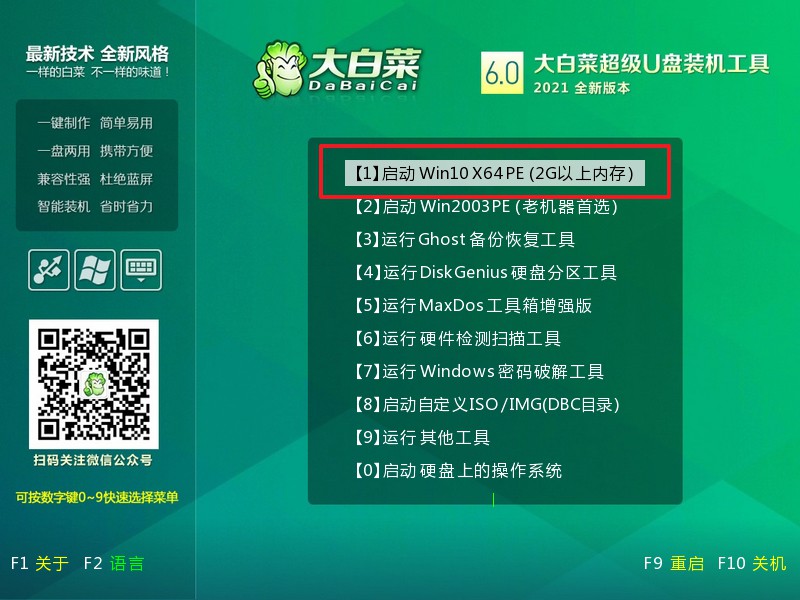
第三步:u盤啟動盤重裝dell電腦
1、進入桌面后,找到并打開大白菜一鍵裝機工具,如圖所示,點擊“執行”繼續操作。
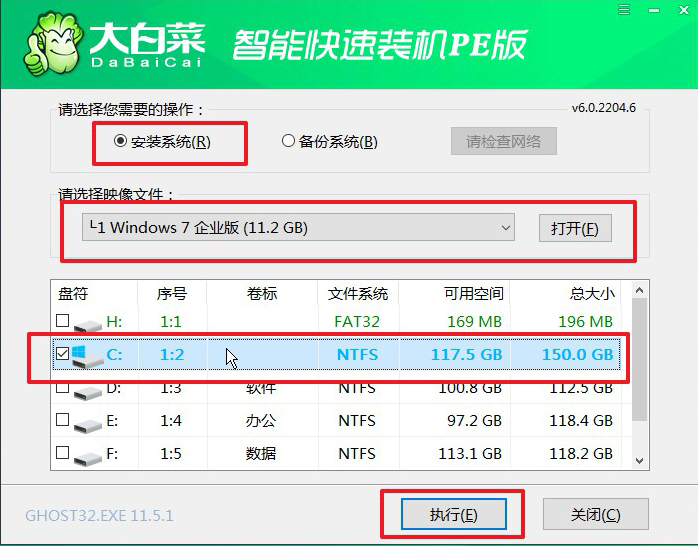
2、出現“一鍵還原”窗口,建議默認勾選,點擊“是”進入下一步。
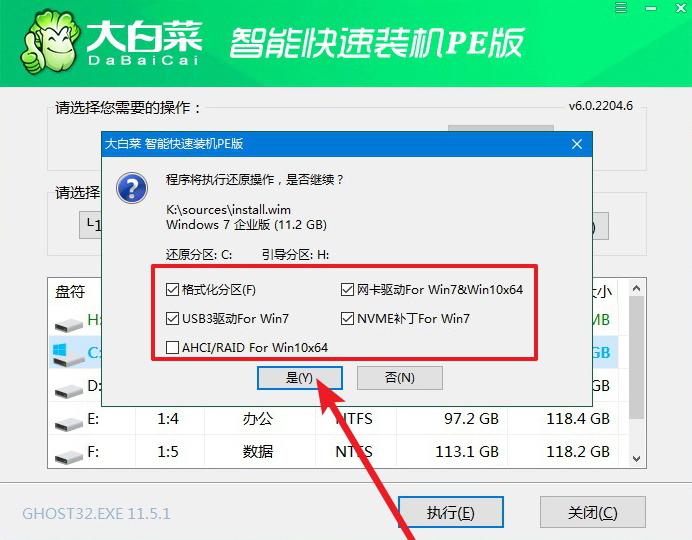
3、注意,大白菜u啟動盤重裝系統期間,要保持電源通暢,不要斷電。
4、電腦提示重啟后,拔掉U盤,后面無需操作,直至電腦出現win7界面,重裝成功。

以上操作就是本次大白菜dell怎么重裝系統的全部內容了,你學會了嗎?如果你也想重新安裝電腦系統的話,可以參考上面的文章步驟,不管是win7系統還是win10系統,讓你可以輕松完成系統重裝。另外,u盤啟動盤還可以作為系統工具使用哦。好啦,今天的文章就到這里了,希望可以幫助到有需要的朋友。

